在使用电脑过程中,有时我们不得不进行系统重装以解决一些问题。然而,有些用户在电脑重装系统后可能会遭遇到蓝屏错误的困扰。蓝屏错误不仅会影响工作和娱乐体验,还可能导致数据丢失和系统崩溃。本文将介绍如何解决电脑重装系统后的蓝屏问题,并提供一些预防措施,帮助读者有效避免类似情况的发生。

一、检查硬件兼容性是否满足要求
在电脑重装系统之前,确保你的电脑硬件能够兼容新系统,避免因硬件驱动问题而导致蓝屏错误。你可以查阅新系统的硬件要求,或者使用厂商提供的兼容性检测工具来确保硬件满足要求。
二、更新驱动程序至最新版本
重装系统后,及时更新各个硬件设备的驱动程序至最新版本,确保能够兼容新系统。你可以通过访问厂商网站或使用驱动更新工具来获取最新的驱动程序,并按照说明进行安装。
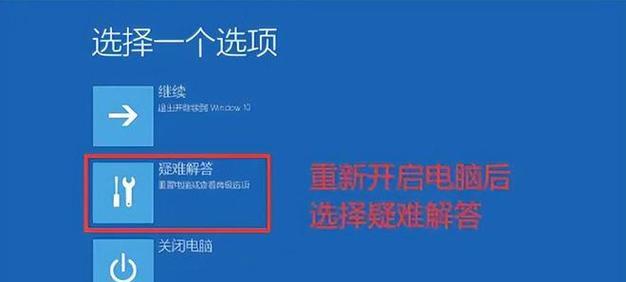
三、解决软件冲突问题
有时候,在电脑重装系统后,一些已安装的软件可能会与新系统产生冲突,导致蓝屏错误。解决该问题的方法可以是卸载冲突软件、更新软件至最新版本或者尝试兼容模式运行软件。
四、检查电脑内存是否出现问题
电脑内存问题也是导致蓝屏错误的常见原因之一。你可以使用内存测试工具来检测内存是否存在故障,并根据测试结果进行相应的修复或更换。
五、清理电脑垃圾文件和注册表
在电脑长时间使用后,会产生大量的垃圾文件和无效注册表项,这些可能会导致系统异常和蓝屏错误。使用专业的系统清理工具,可以帮助你清理电脑中的垃圾文件和无效注册表项。

六、卸载不必要的软件和插件
电脑上安装过多的软件和插件也可能会导致系统冲突和蓝屏错误。卸载不必要的软件和插件,可以减少系统负担,提高系统稳定性。
七、修复系统文件
在重装系统后,一些系统文件可能会出现损坏或缺失,导致蓝屏错误。你可以使用系统自带的文件修复工具来进行修复,或者通过命令行运行sfc/scannow命令来修复系统文件。
八、禁用自动重启
当蓝屏错误发生时,电脑通常会自动重启,导致无法查看具体错误信息。为了能够查找到问题的根源,你可以在系统属性中禁用自动重启功能,并查看蓝屏错误的详细信息。
九、检查电脑硬件连接是否松动
电脑重装系统后,某些硬件设备的连接可能会松动,导致蓝屏错误。你可以检查电脑内部硬件连接是否牢固,并重新插拔相关硬件设备以确保连接稳定。
十、安全模式启动系统
如果你在重装系统后一直遭遇蓝屏错误,你可以尝试安全模式启动系统。安全模式能够加载最基本的驱动程序和服务,帮助你找出可能导致蓝屏错误的问题。
十一、备份重要数据
在解决蓝屏错误之前,建议你先备份重要的数据。在修复过程中,可能会导致数据丢失的风险,为了避免不必要的损失,提前备份是非常重要的。
十二、查找专业帮助
如果你尝试了以上方法仍无法解决蓝屏错误,或者你对电脑技术不够熟悉,那么寻求专业帮助是明智的选择。专业的技术人员能够帮助你诊断和解决蓝屏问题,确保电脑恢复正常运行。
十三、系统重装前的数据备份和恢复
在电脑重装系统之前,你应该提前备份重要的数据,并确保你有可靠的数据恢复方法。这样一旦发生蓝屏错误或其他问题,你可以快速恢复到之前的状态,减少数据丢失和工作中断的风险。
十四、定期更新操作系统和驱动程序
定期更新操作系统和驱动程序是预防蓝屏错误的重要步骤。厂商通常会发布安全补丁和驱动更新来修复潜在的问题,保持系统处于最新状态可以提高系统稳定性。
十五、安装可信赖的防病毒软件
恶意软件和病毒可能会导致系统崩溃和蓝屏错误。为了避免这种情况的发生,安装一个可信赖的防病毒软件,并定期进行病毒扫描和更新是必要的。
电脑重装系统后出现蓝屏错误可能是由多种原因引起的,包括硬件兼容性、驱动程序问题、软件冲突等。通过本文提供的解决方法和预防措施,你可以更好地应对电脑重装系统后的蓝屏问题,确保电脑稳定运行并避免数据丢失的风险。同时,定期更新操作系统和驱动程序、安装防病毒软件等措施也是预防蓝屏错误的重要步骤,帮助你保持电脑的健康状态。

当我们的戴尔电脑遇到一些故障时,如系统崩溃、启动错误或者无法进入操作...

在现今的社交媒体时代,我们拍摄和分享照片的频率越来越高。很多人喜欢在...

在使用电脑过程中,我们时常遇到各种驱动问题,这些问题往往会给我们的正...

随着智能手机的普及,手机成为人们生活中必不可少的工具。然而,我们经常...

随着手机使用的普及,人们对于手机应用程序的需求也日益增加。作为一款流...